歡迎來到pyecharts折線圖系列的第四篇文章!在前三篇中,我們已經掌握了多種折線圖類型,包括基本折線圖、平滑折線圖、雨量流量關系圖、多X軸折線圖、堆疊區域圖和階梯圖等。在本文中,我們將繼續探索五種更高級的折線圖類型,幫助您進一步提升數據可視化技能。pyecahts源碼
目錄
- 圖表1:漸變背景折線圖——炫酷視覺效果的實現
- 代碼解釋:
- 應用場景:
- 注意事項:
- 圖表2:平滑折線圖——數據趨勢的流暢展示
- 代碼解釋:
- 應用場景:
- 注意事項:
- 圖表3:自定義標記點折線圖——突出顯示關鍵數據
- 代碼解釋:
- 應用場景:
- 注意事項:
- 圖表4:分段顏色折線圖與峰值標記——用電量分布分析
- 代碼解釋:
- 應用場景:
- 注意事項:
- 圖表5:高級漸變背景折線圖與Grid布局——專業數據展示
- 代碼解釋:
- 應用場景:
- 注意事項:
- 總結
圖表1:漸變背景折線圖——炫酷視覺效果的實現
漸變背景折線圖通過設置漸變色背景和區域填充,使圖表具有更炫酷的視覺效果。這種圖表特別適合用于演示和匯報,能夠吸引觀眾的注意力,同時清晰地展示數據趨勢。
import pyecharts.options as opts
from pyecharts.charts import Line
from pyecharts.commons.utils import JsCode x_data = ["14", "15", "16", "17", "18", "19", "20", "21", "22", "23"]
y_data = [393, 438, 485, 631, 689, 824, 987, 1000, 1100, 1200] # 定義背景漸變色
background_color_js = ("new echarts.graphic.LinearGradient(0, 0, 0, 1, ""[{offset: 0, color: '#c86589'}, {offset: 1, color: '#06a7ff'}], false)"
)
# 定義區域填充漸變色
area_color_js = ("new echarts.graphic.LinearGradient(0, 0, 0, 1, ""[{offset: 0, color: '#eb64fb'}, {offset: 1, color: '#3fbbff0d'}], false)"
) c = (# 初始化圖表,并設置背景漸變色Line(init_opts=opts.InitOpts(bg_color=JsCode(background_color_js))).add_xaxis(xaxis_data=x_data).add_yaxis(series_name="注冊總量",y_axis=y_data,is_smooth=True, # 平滑折線is_symbol_show=True, # 顯示標記點symbol="circle", # 標記點形狀為圓形symbol_size=6, # 標記點大小linestyle_opts=opts.LineStyleOpts(color="#fff"), # 線條顏色為白色label_opts=opts.LabelOpts(is_show=True, position="top", color="white"), # 顯示標簽,位于頂部,白色itemstyle_opts=opts.ItemStyleOpts(color="red", border_color="#fff", border_width=3 # 標記點顏色為紅色,邊框白色,寬度3),tooltip_opts=opts.TooltipOpts(is_show=False), # 不顯示提示框areastyle_opts=opts.AreaStyleOpts(color=JsCode(area_color_js), opacity=1), # 區域填充漸變).set_global_opts(title_opts=opts.TitleOpts(title="OCTOBER 2015",pos_bottom="5%",pos_left="center",title_textstyle_opts=opts.TextStyleOpts(color="#fff", font_size=16),),xaxis_opts=opts.AxisOpts(type_="category",boundary_gap=False,axislabel_opts=opts.LabelOpts(margin=30, color="#ffffff63"), # 坐標軸標簽顏色和邊距axisline_opts=opts.AxisLineOpts(is_show=False), # 不顯示坐標軸線axistick_opts=opts.AxisTickOpts(is_show=True,length=25,linestyle_opts=opts.LineStyleOpts(color="#ffffff1f"), # 刻度線顏色),splitline_opts=opts.SplitLineOpts(is_show=True, linestyle_opts=opts.LineStyleOpts(color="#ffffff1f") # 分割線顏色),),yaxis_opts=opts.AxisOpts(type_="value",position="right", # Y軸位于右側axislabel_opts=opts.LabelOpts(margin=20, color="#ffffff63"),axisline_opts=opts.AxisLineOpts(linestyle_opts=opts.LineStyleOpts(width=2, color="#fff") # Y軸線顏色和寬度),axistick_opts=opts.AxisTickOpts(is_show=True,length=15,linestyle_opts=opts.LineStyleOpts(color="#ffffff1f"),),splitline_opts=opts.SplitLineOpts(is_show=True, linestyle_opts=opts.LineStyleOpts(color="#ffffff1f")),),legend_opts=opts.LegendOpts(is_show=False), # 不顯示圖例)#.render("line_color_with_js_func.html")
)
c.render_notebook()
代碼解釋:
JsCode用于在Python代碼中嵌入JavaScript函數,這里用于定義漸變色background_color_js和area_color_js分別定義了圖表背景和區域填充的漸變色is_smooth=True設置折線為平滑曲線symbol和symbol_size控制標記點的形狀和大小itemstyle_opts設置標記點的顏色、邊框顏色和寬度areastyle_opts設置區域填充樣式,這里使用了漸變色xaxis_opts和yaxis_opts詳細配置了坐標軸的樣式,包括標簽、刻度線和分割線title_opts設置標題的位置、顏色和大小
應用場景:
漸變背景折線圖特別適合以下場景:
- 數據演示和匯報,需要吸引觀眾注意力
- 產品展示中的數據可視化
- 網站和應用程序中的數據儀表盤
- 營銷材料中的數據展示
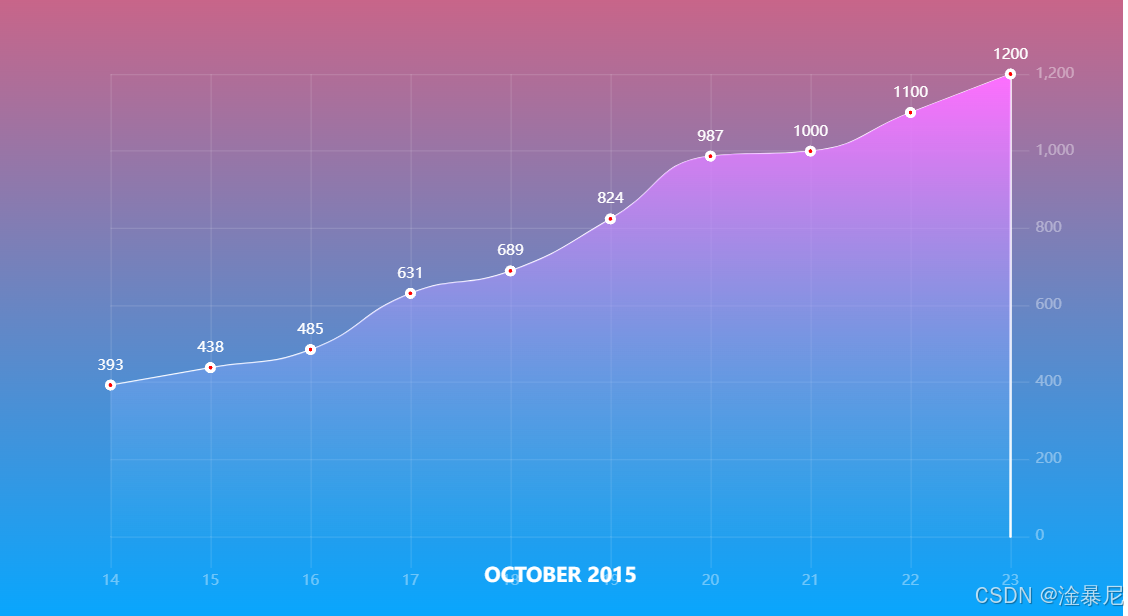
注意事項:
- 漸變色的選擇應符合數據的主題和情感,例如增長數據可以使用積極的顏色
- 確保文字和圖表元素與背景有足夠的對比度,保證可讀性
- 過度使用漸變色可能會分散對數據本身的注意力,應適度使用
- 可以通過調整漸變的顏色和偏移量來創建不同的視覺效果
- 實際應用中需要替換示例代碼中的數據為真實數據
圖表2:平滑折線圖——數據趨勢的流暢展示
平滑折線圖通過曲線擬合數據點,使折線更加平滑流暢,適合展示趨勢變化較為平緩的數據。這種圖表能夠減少數據波動帶來的視覺干擾,更清晰地呈現數據的整體趨勢。
import pyecharts.options as opts
from pyecharts.charts import Line"""
Gallery 使用 pyecharts 1.1.0
參考地址: `https://echarts.apache.org/examples/editor.html?c=line-smooth` 目前無法實現的功能:暫無
"""x_data = ["Mon", "Tue", "Wed", "Thu", "Fri", "Sat", "Sun"]
y_data = [820, 932, 901, 934, 1290, 1330, 1320](Line().set_global_opts(tooltip_opts=opts.TooltipOpts(is_show=False),xaxis_opts=opts.AxisOpts(type_="category"),yaxis_opts=opts.AxisOpts(type_="value",axistick_opts=opts.AxisTickOpts(is_show=True),splitline_opts=opts.SplitLineOpts(is_show=True),),).add_xaxis(xaxis_data=x_data).add_yaxis(series_name="",y_axis=y_data,symbol="emptyCircle",is_symbol_show=True,is_smooth=True,label_opts=opts.LabelOpts(is_show=False),)#.render("smoothed_line_chart.html").render_notebook()
)
代碼解釋:
is_smooth=True是實現平滑折線的關鍵參數,它會使折線圖的線條變得平滑流暢symbol="emptyCircle"設置標記點為空圓圈,增加圖表的美觀度is_symbol_show=True顯示標記點,幫助讀者更清晰地識別數據點tooltip_opts=opts.TooltipOpts(is_show=False)關閉提示框,簡化圖表splitline_opts=opts.SplitLineOpts(is_show=True)顯示分割線,提高數據的可讀性label_opts=opts.LabelOpts(is_show=False)關閉標簽顯示,避免圖表過于擁擠
應用場景:
平滑折線圖特別適合以下場景:
- 展示長期趨勢數據,如股票價格的長期走勢、氣溫的季節變化等
- 當數據點較多且波動較大時,平滑折線可以減少視覺干擾
- 需要呈現數據整體趨勢而非具體數據點時
- 制作更具美感的數據可視化報告
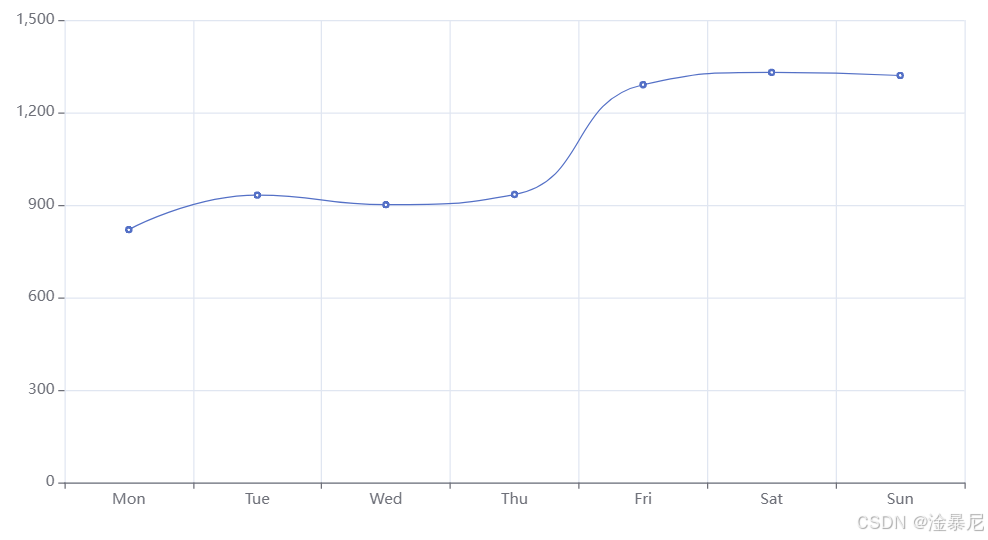
注意事項:
- 平滑折線圖會一定程度上改變原始數據的形狀,可能會掩蓋一些細節波動
- 對于需要精確展示每個數據點的場景,不建議使用平滑折線
- 可以通過調整線條顏色和粗細來增強圖表的可讀性
- 結合使用標記點可以更好地展示具體數據值
- 實際應用中可以根據需要添加標題、圖例等元素
圖表3:自定義標記點折線圖——突出顯示關鍵數據
自定義標記點折線圖允許我們在圖表中特定位置添加標記點,用于突出顯示重要的數據點或事件。這種圖表特別適合強調關鍵數據,使讀者能夠快速捕捉到重要信息。
import pyecharts.options as opts
from pyecharts.charts import Line
from pyecharts.faker import Faker x, y = Faker.choose(), Faker.values()
c = (Line() .add_xaxis(x) .add_yaxis("商家A", y, markpoint_opts=opts.MarkPointOpts(data=[opts.MarkPointItem(name="自定義標記點", coord=[x[2], y[2]], value=y[2])] ), ) .set_global_opts(title_opts=opts.TitleOpts(title="Line-MarkPoint(自定義)")) #.render("line_markpoint_custom.html")
)
c.render_notebook()
代碼解釋:
Faker.choose()和Faker.values()用于生成測試數據markpoint_opts參數用于配置標記點MarkPointItem定義了一個標記點,其中:name是標記點的名稱coord是標記點的坐標,這里使用了[x[2], y[2]]指定第三個數據點value是標記點的值,這里使用了y[2]
set_global_opts設置了圖表標題
應用場景:
自定義標記點折線圖特別適合以下場景:
- 突出顯示時間序列中的重要事件或數據點
- 標記業務目標達成點,如銷售目標、用戶增長目標等
- 強調異常值或峰值數據
- 在演示和匯報中引導觀眾關注關鍵信息
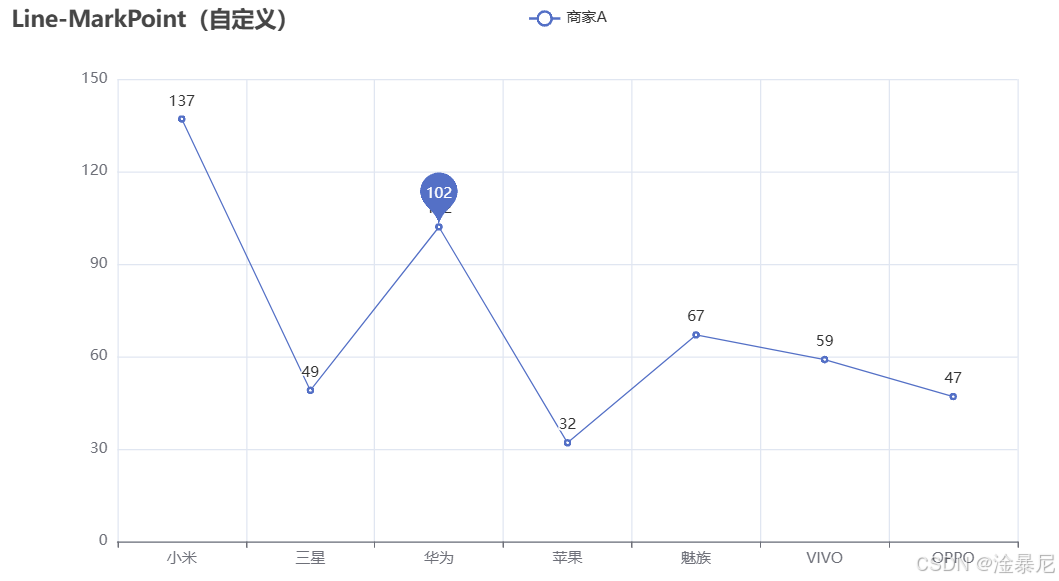
注意事項:
- 標記點不宜過多,否則會使圖表過于擁擠,影響可讀性
- 可以通過
symbol和symbol_size參數自定義標記點的形狀和大小 - 可以通過
itemstyle_opts參數設置標記點的樣式 - 實際應用中,應根據真實數據調整標記點的位置和值
- 可以同時添加多個標記點,只需在
data列表中添加多個MarkPointItem對象
圖表4:分段顏色折線圖與峰值標記——用電量分布分析
分段顏色折線圖通過不同顏色區分數據的不同階段,結合標記區域可以更直觀地展示數據的高峰期和低谷期。這種圖表特別適合分析時間序列數據中的模式和異常情況。
import pyecharts.options as opts
from pyecharts.charts import Line"""
Gallery 使用 pyecharts 1.1.0
參考地址: `https://echarts.apache.org/examples/editor.html?c=line-sections` 目前無法實現的功能:1、visualMap 暫時無法設置隱藏
"""x_data = ["00:00","01:15","02:30","03:45","05:00","06:15","07:30","08:45","10:00","11:15","12:30","13:45","15:00","16:15","17:30","18:45","20:00","21:15","22:30","23:45",
]
y_data = [300,280,250,260,270,300,550,500,400,390,380,390,400,500,600,750,800,700,600,400,
](Line().add_xaxis(xaxis_data=x_data).add_yaxis(series_name="用電量",y_axis=y_data,is_smooth=True,label_opts=opts.LabelOpts(is_show=False),linestyle_opts=opts.LineStyleOpts(width=2),).set_global_opts(title_opts=opts.TitleOpts(title="一天用電量分布", subtitle="純屬虛構"),tooltip_opts=opts.TooltipOpts(trigger="axis", axis_pointer_type="cross"),xaxis_opts=opts.AxisOpts(boundary_gap=False),yaxis_opts=opts.AxisOpts(axislabel_opts=opts.LabelOpts(formatter="{value} W"),splitline_opts=opts.SplitLineOpts(is_show=True),),visualmap_opts=opts.VisualMapOpts(is_piecewise=True,dimension=0,pieces=[{"lte": 6, "color": "green"},{"gt": 6, "lte": 8, "color": "red"},{"gt": 8, "lte": 14, "color": "green"},{"gt": 14, "lte": 17, "color": "red"},{"gt": 17, "color": "green"},],),).set_series_opts(markarea_opts=opts.MarkAreaOpts(data=[opts.MarkAreaItem(name="早高峰", x=("07:30", "10:00")),opts.MarkAreaItem(name="晚高峰", x=("17:30", "21:15")),]))#.render("distribution_of_electricity.html").render_notebook()
)
代碼解釋:
is_smooth=True設置折線為平滑曲線,使圖表更加流暢美觀visualmap_opts配置了分段顏色映射,根據x軸索引值將折線分為不同顏色段:- 索引≤6(對應00:00-07:30):綠色
- 6<索引≤8(對應08:45-10:00):紅色(早高峰)
- 8<索引≤14(對應11:15-16:15):綠色
- 14<索引≤17(對應17:30-20:00):紅色(晚高峰)
- 索引>17(對應21:15-23:45):綠色
markarea_opts標記了兩個高峰期區域:- 早高峰:07:30-10:00
- 晚高峰:17:30-21:15
tooltip_opts設置提示框觸發方式為坐標軸,并將坐標軸指示器類型設置為十字交叉線boundary_gap=False設置x軸不保留邊距,使折線圖更加緊湊splitline_opts=opts.SplitLineOpts(is_show=True)顯示y軸分割線,提高數據可讀性
應用場景:
分段顏色折線圖特別適合以下場景:
- 電力、水資源等公共事業的用量分布分析
- 交通流量監測與高峰期識別
- 網站訪問量或APP使用時長的時段分析
- 生產線設備運行狀態監控
- 環境監測數據的時段變化分析
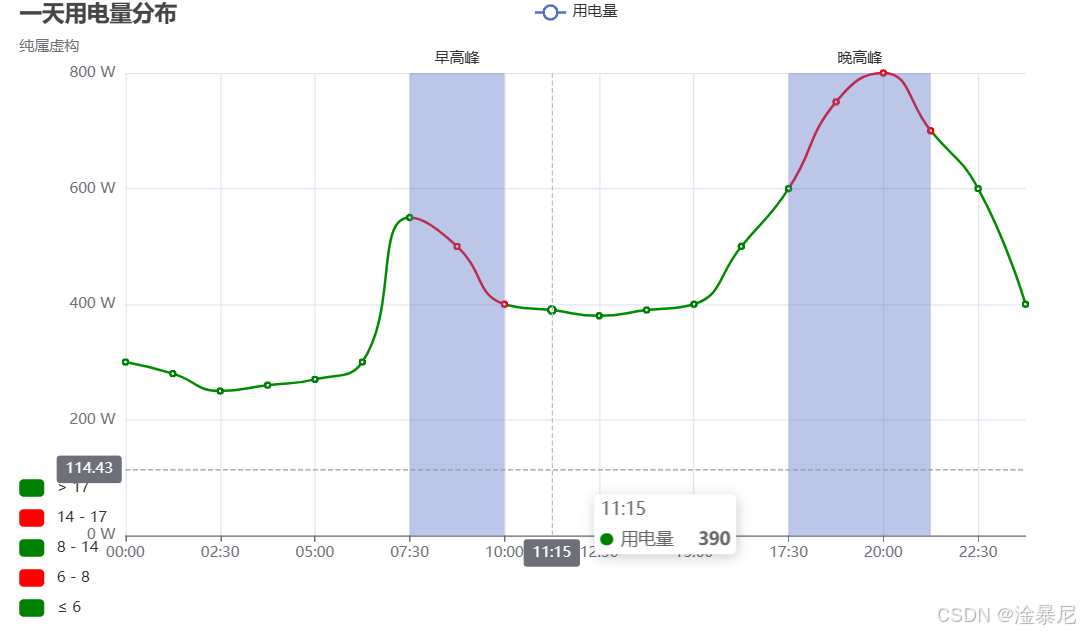
注意事項:
- 顏色分段的設置應根據實際業務需求進行調整,確保顏色區分度足夠
- 標記區域不宜過多,以免圖表過于復雜影響可讀性
- 可以通過調整
visualmap_opts中的pieces參數來定義不同的分段規則 - 實際應用中,建議根據真實數據的特點調整平滑度和線條樣式
- 對于長時間序列數據,可以考慮使用
dataZoom組件實現數據縮放功能
圖表5:高級漸變背景折線圖與Grid布局——專業數據展示
高級漸變背景折線圖結合了Grid布局組件,可以更精確地控制圖表在畫布中的位置,同時通過精心設計的漸變色和標簽樣式,打造出專業級的數據可視化效果。這種圖表特別適合用于企業報表、數據分析平臺和專業演示。
import pyecharts.options as opts
from pyecharts.charts import Line, Grid
from pyecharts.commons.utils import JsCode"""
參考地址: `https://gallery.echartsjs.com/editor.html?c=xEyDk1hwBx`
"""x_data = ["14", "15", "16", "17", "18", "19", "20", "21", "22", "23"]
y_data = [393, 438, 485, 631, 689, 824, 987, 1000, 1100, 1200]background_color_js = ("new echarts.graphic.LinearGradient(0, 0, 0, 1, ""[{offset: 0, color: '#c86589'}, {offset: 1, color: '#06a7ff'}], false)"
)
area_color_js = ("new echarts.graphic.LinearGradient(0, 0, 0, 1, ""[{offset: 0, color: '#eb64fb'}, {offset: 1, color: '#3fbbff0d'}], false)"
)c = (Line(init_opts=opts.InitOpts(bg_color=JsCode(background_color_js))).add_xaxis(xaxis_data=x_data).add_yaxis(series_name="注冊總量",y_axis=y_data,is_smooth=True,is_symbol_show=True,symbol="circle",symbol_size=6,linestyle_opts=opts.LineStyleOpts(color="#fff"),label_opts=opts.LabelOpts(is_show=True, position="top", color="white"),itemstyle_opts=opts.ItemStyleOpts(color="red", border_color="#fff", border_width=3),tooltip_opts=opts.TooltipOpts(is_show=False),areastyle_opts=opts.AreaStyleOpts(color=JsCode(area_color_js), opacity=1),).set_global_opts(title_opts=opts.TitleOpts(title="OCTOBER 2015",pos_bottom="5%",pos_left="center",title_textstyle_opts=opts.TextStyleOpts(color="#fff", font_size=16),),xaxis_opts=opts.AxisOpts(type_="category",boundary_gap=False,axislabel_opts=opts.LabelOpts(margin=30, color="#ffffff63"),axisline_opts=opts.AxisLineOpts(is_show=False),axistick_opts=opts.AxisTickOpts(is_show=True,length=25,linestyle_opts=opts.LineStyleOpts(color="#ffffff1f"),),splitline_opts=opts.SplitLineOpts(is_show=True, linestyle_opts=opts.LineStyleOpts(color="#ffffff1f")),),yaxis_opts=opts.AxisOpts(type_="value",position="right",axislabel_opts=opts.LabelOpts(margin=20, color="#ffffff63"),axisline_opts=opts.AxisLineOpts(linestyle_opts=opts.LineStyleOpts(width=2, color="#fff")),axistick_opts=opts.AxisTickOpts(is_show=True,length=15,linestyle_opts=opts.LineStyleOpts(color="#ffffff1f"),),splitline_opts=opts.SplitLineOpts(is_show=True, linestyle_opts=opts.LineStyleOpts(color="#ffffff1f")),),legend_opts=opts.LegendOpts(is_show=False),)
)(Grid().add(c,grid_opts=opts.GridOpts(pos_top="20%",pos_left="10%",pos_right="10%",pos_bottom="15%",is_contain_label=True,),)#.render("beautiful_line_chart.html").render_notebook()
)
代碼解釋:
- 與圖表1相比,本圖表增加了
Grid組件的使用,通過grid_opts精確控制圖表在畫布中的位置 pos_top、pos_left、pos_right、pos_bottom參數設置圖表與畫布邊緣的距離is_contain_label=True確保坐標軸標簽被包含在Grid區域內,避免標簽被截斷- 背景漸變色和區域填充漸變色使用
JsCode定義,與圖表1類似 is_smooth=True設置平滑折線,symbol和symbol_size定義標記點樣式label_opts設置數據標簽顯示在頂部,顏色為白色,提高可讀性axisline_opts、axistick_opts和splitline_opts詳細配置了坐標軸樣式,營造出專業的視覺效果
應用場景:
高級漸變背景折線圖特別適合以下場景:
- 企業季度/年度數據報告
- 數據分析平臺的儀表盤
- 金融數據可視化
- 產品發布會演示材料
- 專業學術報告中的數據展示
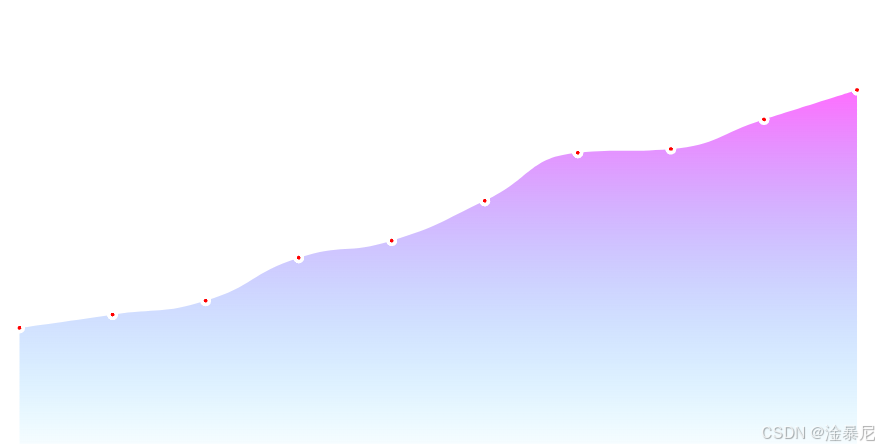
注意事項:
- Grid布局參數需要根據實際數據和展示需求進行調整,確保圖表元素布局合理
- 漸變色的選擇應符合品牌調性和數據主題,避免過于鮮艷的顏色組合
- 確保文字和圖表元素與背景有足夠的對比度,特別是在使用深色背景時
- 對于復雜圖表,建議使用
is_contain_label=True以避免標簽被截斷 - 實際應用中,可以結合
dataZoom、tooltip等組件進一步增強交互體驗 - 在網頁中嵌入時,注意調整容器大小以適應Grid布局
總結
在本文中,我們詳細介紹了五種高級折線圖類型,從視覺效果到功能應用,全方位展示了pyecharts的強大 capabilities:
- 漸變背景折線圖:通過炫酷的漸變色背景和區域填充,有效吸引觀眾注意力,適合數據演示和匯報。
- 平滑折線圖:通過曲線擬合減少數據波動視覺干擾,清晰呈現整體趨勢,適合展示長期趨勢數據。
- 自定義標記點折線圖:允許在特定位置添加標記點,突出顯示關鍵數據,適合強調異常值或業務目標達成點。
- 分段顏色折線圖與峰值標記:通過不同顏色區分數據階段并標記高峰期,特別適合用電量、交通流量等時段分析。
- 高級漸變背景折線圖與Grid布局:結合Grid組件精確控制圖表位置,打造專業級數據可視化效果,適合企業報表和數據分析平臺。
每種圖表都有其獨特的應用場景和注意事項,掌握這些技巧可以幫助您創建更加豐富、專業的數據可視化作品。
如果您想了解更多關于pyecharts的使用技巧,請關注我們的系列文章。感謝您的閱讀!




)



)






——SDRAM回環測試)




JVM(一))